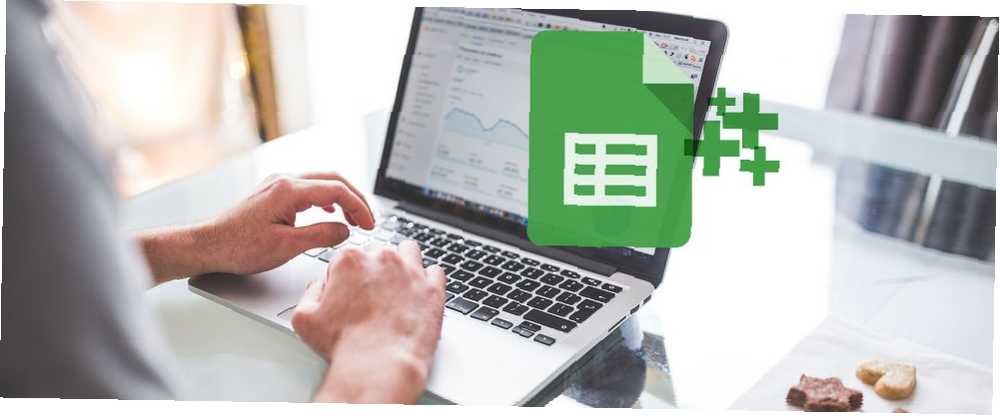
Michael Fisher
0
2212
454
Paylaşılan Google Sayfaları ile çalıştıysanız, insanlar yanlış verileri giriyorsa, sinir bozucu olabilir. Yalnızca belirli verilerin eklenebileceğinden emin olmak istiyorsanız, giriş listelerini girişlerle kolayca kısıtlayabilirsiniz. Bu açılır listeler veri girişini daha hızlı ve daha düzenli hale getirmenin kolay bir yolu olabilir.
Google Sayfanıza bir açılır liste eklemek için iki ana seçenek vardır:
- Google E-Tablolarda yeni bir e-tablo oluşturun
- Açılır listenizin görünmesini istediğiniz hücreleri seçin. İsterseniz tüm satırları veya sütunları seçebilirsiniz.
- Click Veri > Veri doğrulama.
- İlk alan Hücre aralığı Zaten seçtiğiniz hücre aralığı ile dolu olacak. Hücre Aralığı alanındaki tablo simgesini tıklatarak el ile değişiklikler yapabilirsiniz..
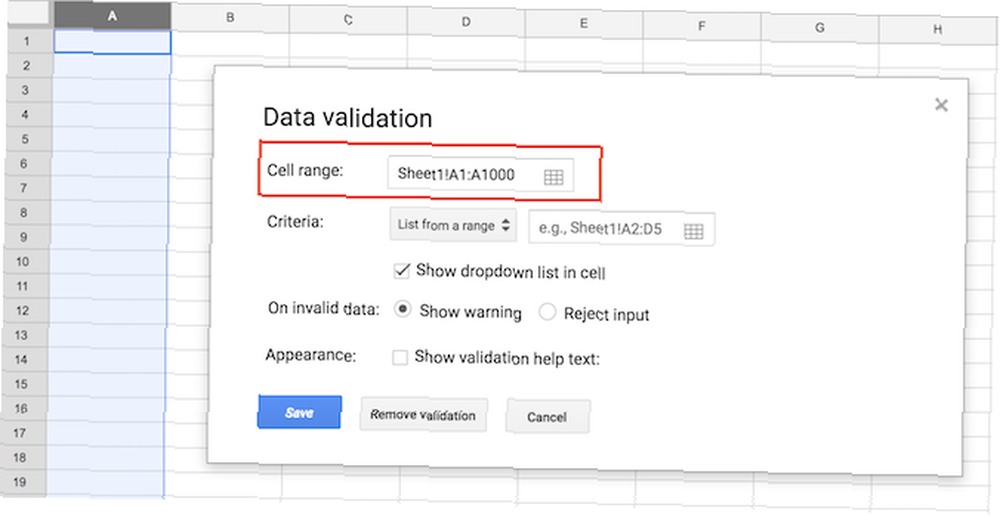
- İçinde Kriterler alanında, açılır listenize ne ekleneceğini belirlemek için iki seçenek vardır..
- Bir aralıktan liste: E-tablonuzda açılan listeye dahil edilecek öğeleri girmek için bir hücre aralığı seçebilirsiniz.
- Sol alt köşedeki artı simgesine tıklayarak ikinci bir sayfa oluşturun (isteğe bağlı).
- İmlecin içinde Kriterler alanında, açılır menünün görünmesini istediğiniz hücreleri seçebilirsiniz. Birden çok hücre seçmek için tıklayın ve sürükleyin veya tüm satır veya sütunları seçin. Hücre aralığını el ile de girebileceğiniz bir pencere açılacaktır..
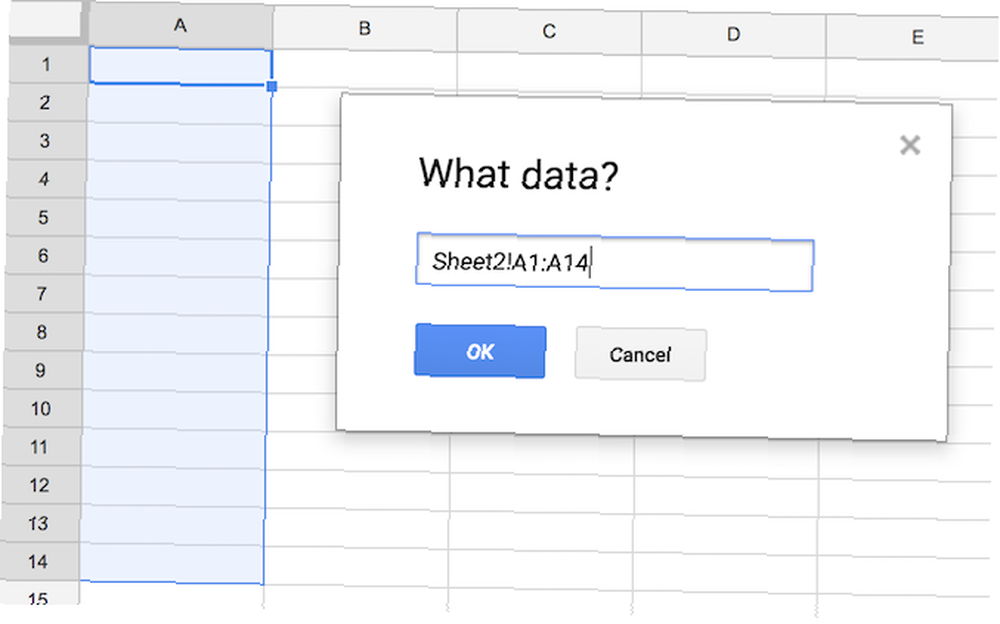
- Ardından, bu hücre aralığını kullanarak açılır menüye dahil edilecek öğeler listenizi girebilirsiniz. Bu sayfaya geri dönerek öğeleri kolayca ekleyebilir ve çıkarabilirsiniz.
- Eşyaların listesi: Kriterlerinizin çok sık değişeceğini öngörmüyorsanız, bu özelliği kullanarak öğe listesine sadece elle girebilirsiniz..
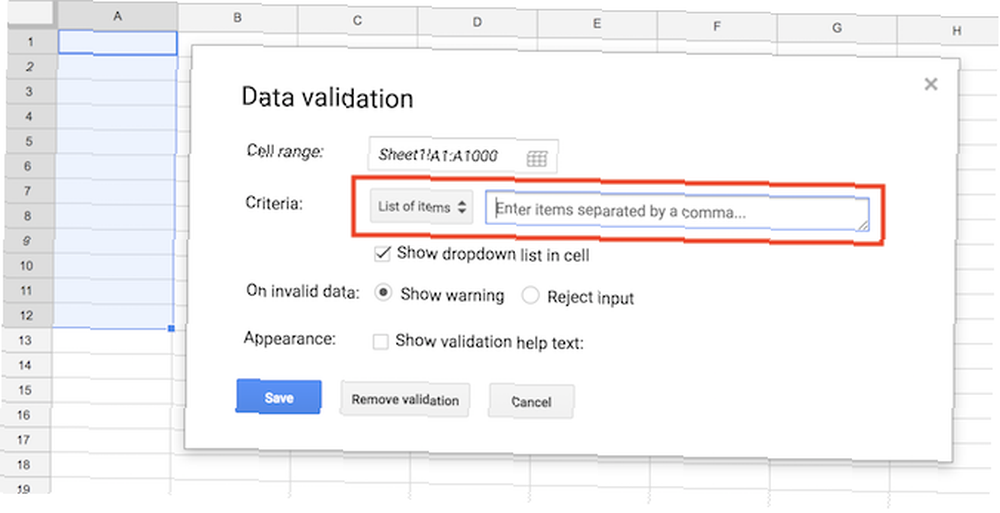
- Virgülle ayrılmış öğelerin listesini girin.
- Bir aralıktan liste: E-tablonuzda açılan listeye dahil edilecek öğeleri girmek için bir hücre aralığı seçebilirsiniz.
- Emin olmak Açılır listeyi göster hücre kontrol edildi.
- Yanlış bilgilerin eklenmesi için iki seçeneğiniz vardır: bir hata mesajı göstererek veya sadece girişi reddederek.
- Click Kayıt etmek.
Açılır listeyi tamamen kaldırmak istiyorsanız, değiştirmek istediğiniz hücreleri seçin ve tıklayın. Veri > Veri doğrulama > Veri Doğrulamayı Kaldır.
Öğeleri eklemek veya kaldırmak için, etkilemek istediğiniz hücreleri seçmeniz ve Veri > Veri doğrulama ve girişte değişiklik yapın.
Bu, iş akışınızı tekrarlayan görevleri otomatikleştirmek için makro kullanma içeren Google Sayfaları ile hızlandırabilmenizin birçok yolundan biridir. Makrolar ile Google Sayfalarında Tekrarlayan Görevler Nasıl Otomatikleştirilir Makrolar ile Google Sayfalarında Tekrarlanan Görevler Nasıl Otomatikleştirilir Makrolar için Google Sayfa kullanıcıları. Belgelerdeki ve elektronik tablolardaki tekrarlayan görevleri otomatikleştirmek için herhangi bir kodlama bilgisine ihtiyacınız yoktur.











